win10系统安装XAMPP后apache无法启动的解决方法
在全新的windows10操作系统中安装XAMPP之后,发现电脑会出现apache无法启动的问题,并且还会返回类似于下面的错误信息具体现象如下所示:
错误信息:
9:52:41 AM [Apache] This may be due to a blocked port, missing dependencies, 9:52:41 AM [Apache] improper privileges, a crash, or a shutdown by another method.9:52:41 AM [Apache] Press the Logs button to view error logs and check9:52:41 AM [Apache] the Windows Event Viewer for more clues9:52:41 AM [Apache] If you need more help, copy and post this9:52:41 AM [Apache] entire log window on the forums
解决方法:
1、点击XAMPP右侧的Netstat按钮,看一下是不是有哪个程序正在使用80或者443端口。在我的例子当中,可以看到443端口没有被占用,而80端口被系统占用;


2、在安装文件夹下面找到..\XAMPP\apache\conf\,并在这个目录下的httpd.conf 文件中 所有80换成82或其他未被占用的端口。该文件总共有三处提到了80端口,全部改成82(或其他你选择的端口)。



3、(本步并非所有人都需要)有的同学如果已经修改过httpd-vhosts文件,那么还需要在...\XAMPP\apache\conf\extra\ 这个路径中找到 httpd-vhosts.conf,把80端口也全部改成82或其他端口。

443端口被占用:
1、如果443端口也被占用,打开安装路径下...\xampp\apache\conf\extra 下的httpd-ssl.conf文件,将Listen 443这句注释掉:添加“#”变为“# Listen 443”,或将443改为其他未被占用的端口,例如4433


2、再次回到XAMPP的主界面,启动apache,这次应该就能顺利运行。

以上就是对windows10系统安装XAMPP后apache无法启动的解决方法的介绍,方法很简单,有同样问题的朋友可以按照上述的方法进行解决!
相关文章
Win10安装wamp apache无法启动80端口被占用解决方法
Win10系统中打开wamp居然无法启动apache服务,测试了很久,80端口被占用了怎么办,很多朋友都遇到了这种情况,今天小编就为大家带来了apache无法启动80端口被占用的解决方2016-04-25Win10系统80端口被System进程占用无法启动Apache怎么办
昨天刚更新了Windows10,总体上来说效果还是蛮不错的,然而今天在开启Apache服务器的时候却发现,Apache莫名其妙的打不开了,起初以为是权限的问题,于是使用管理员身份的2016-04-21- win10不能启动apache该怎么解决?出现这个问题第一个想到的就是Win10系统中端口80被占用了,所以导致Apache不能正常启动,既然知道原因,下面就分享详细的解决办法,需要的2016-01-08
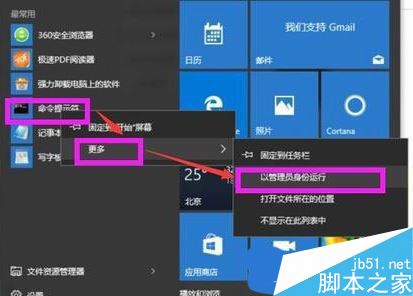 Win10系统电脑中如果出现Apache不能正常启动问题,那么我们首先要查看下是否是端口80被占用导致的。不过,很多用户都不懂具体该如何操作,下面小编就给大家分享Win10系统ap2017-11-22
Win10系统电脑中如果出现Apache不能正常启动问题,那么我们首先要查看下是否是端口80被占用导致的。不过,很多用户都不懂具体该如何操作,下面小编就给大家分享Win10系统ap2017-11-22


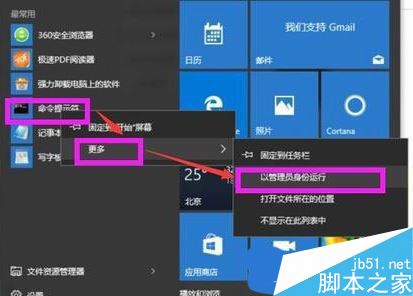
最新评论